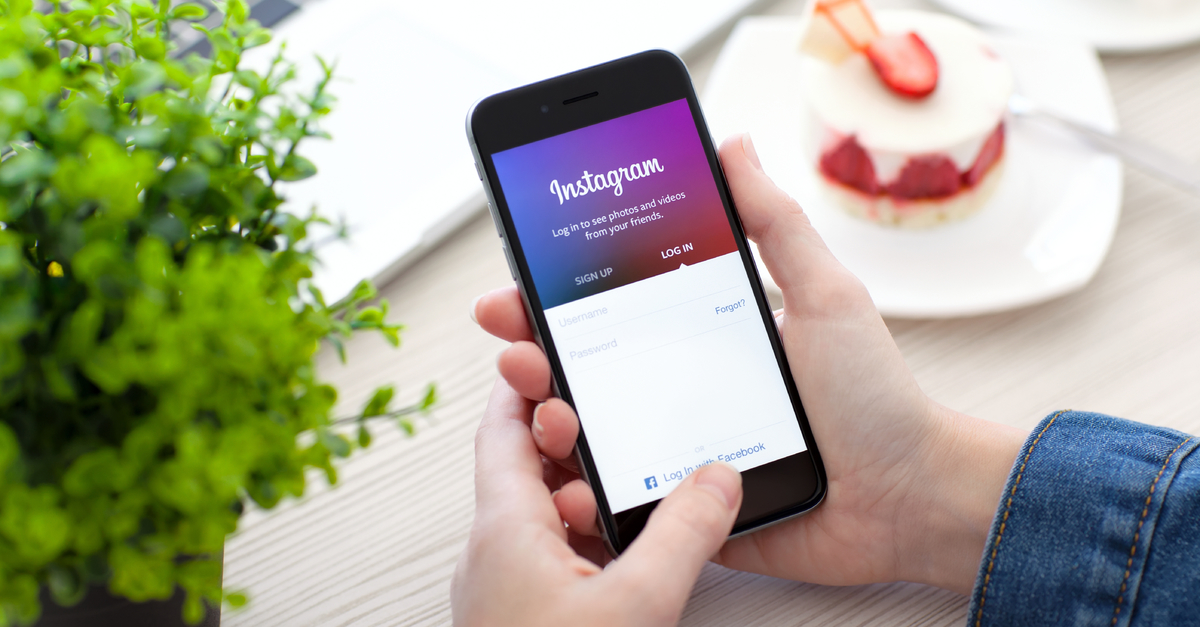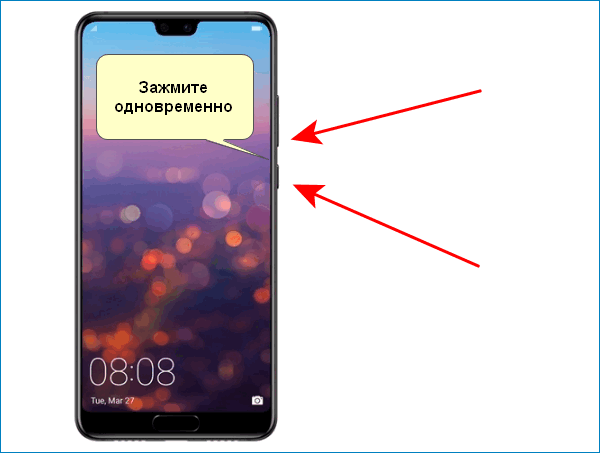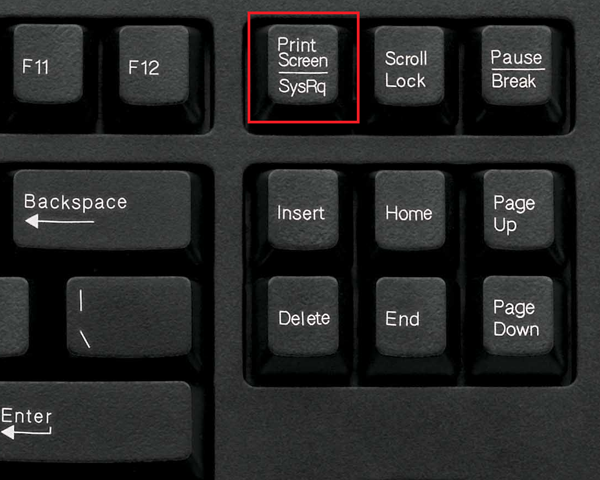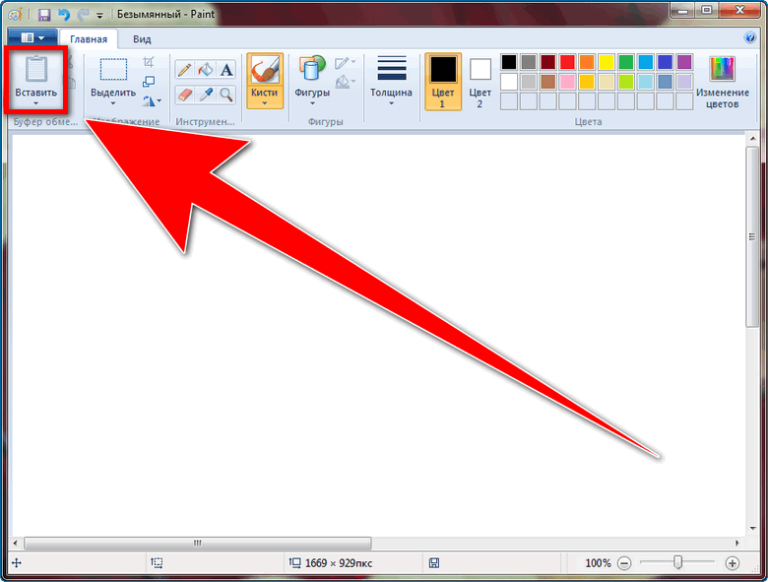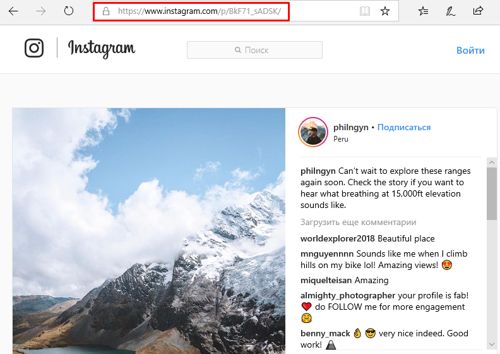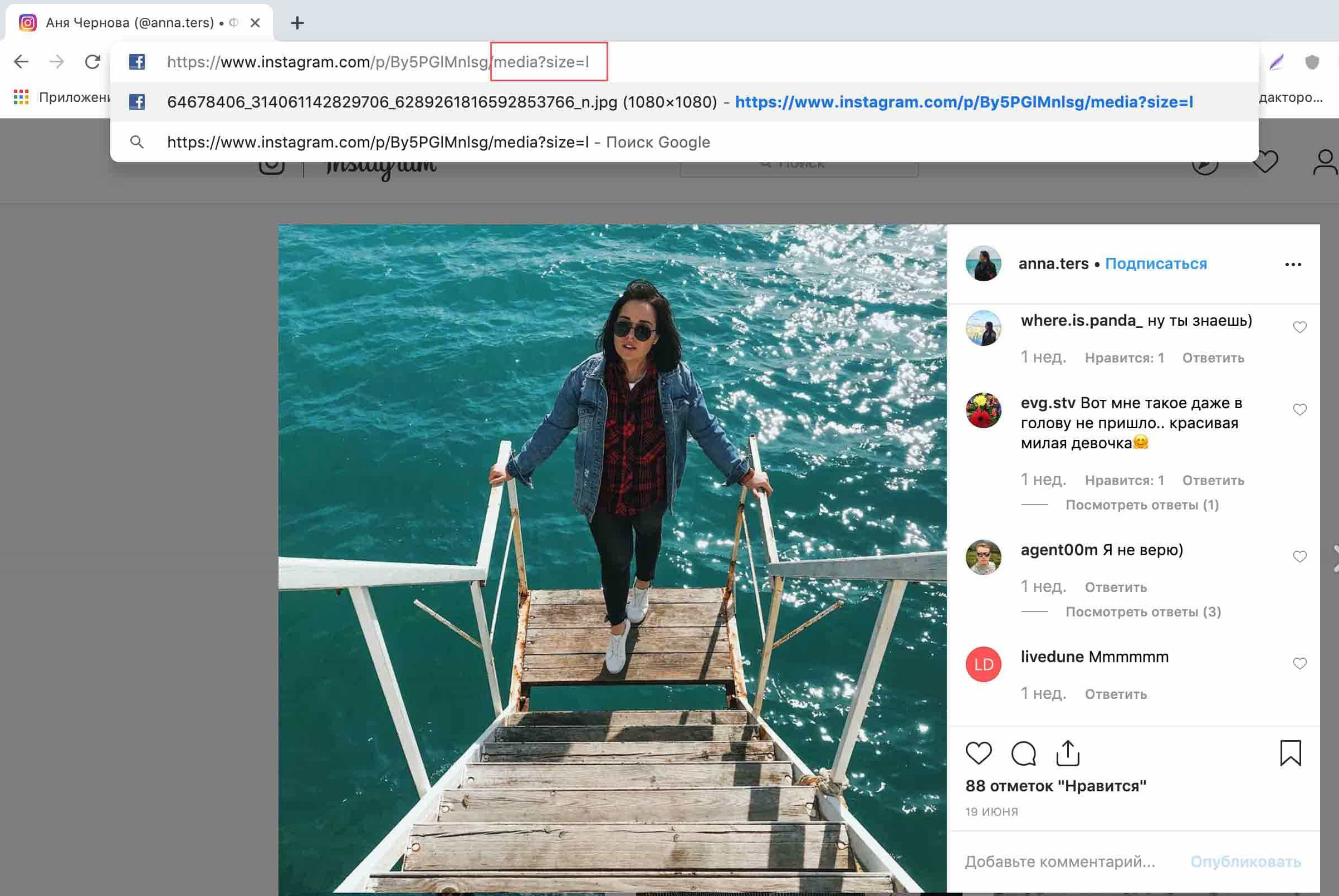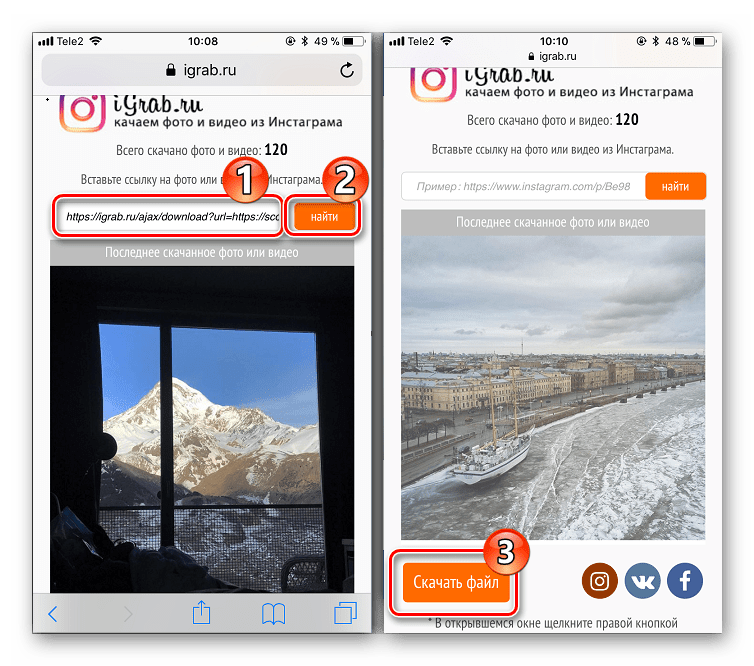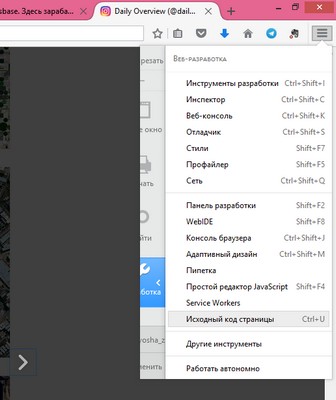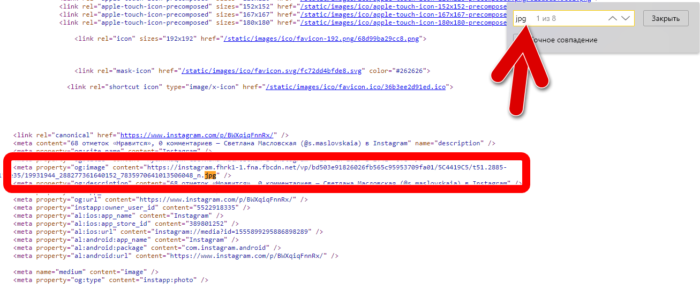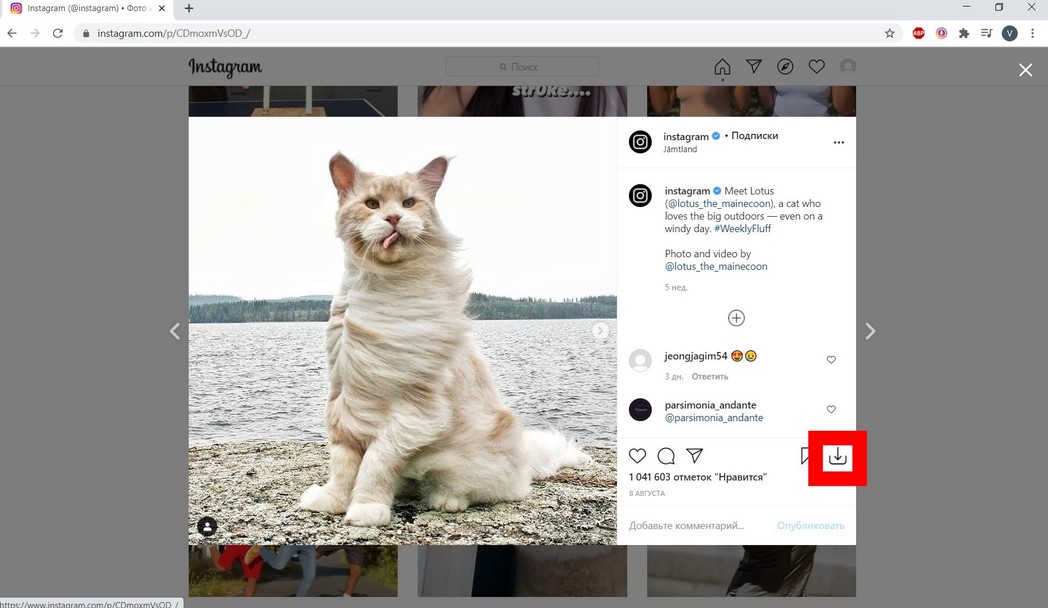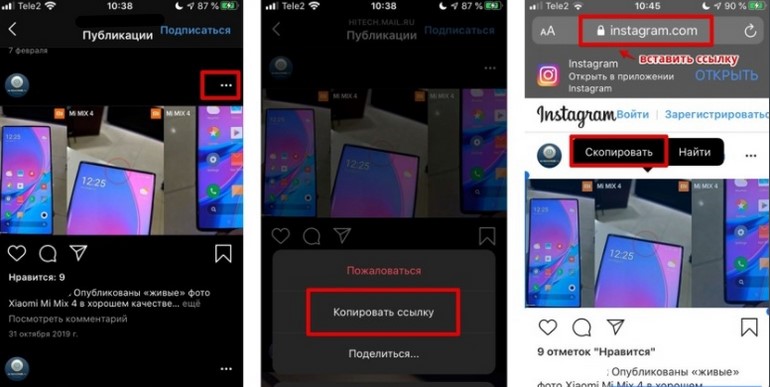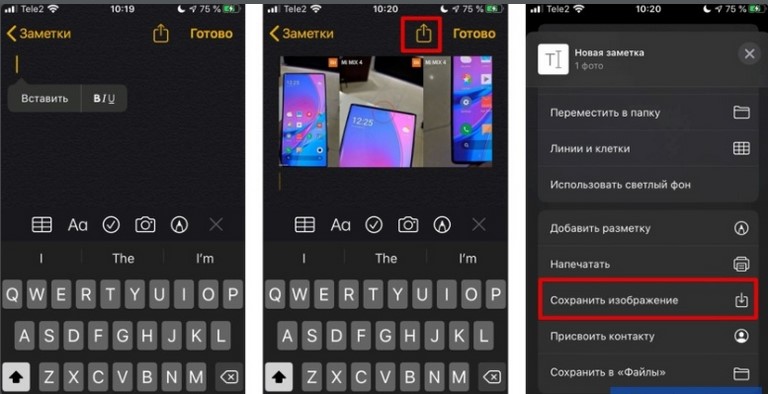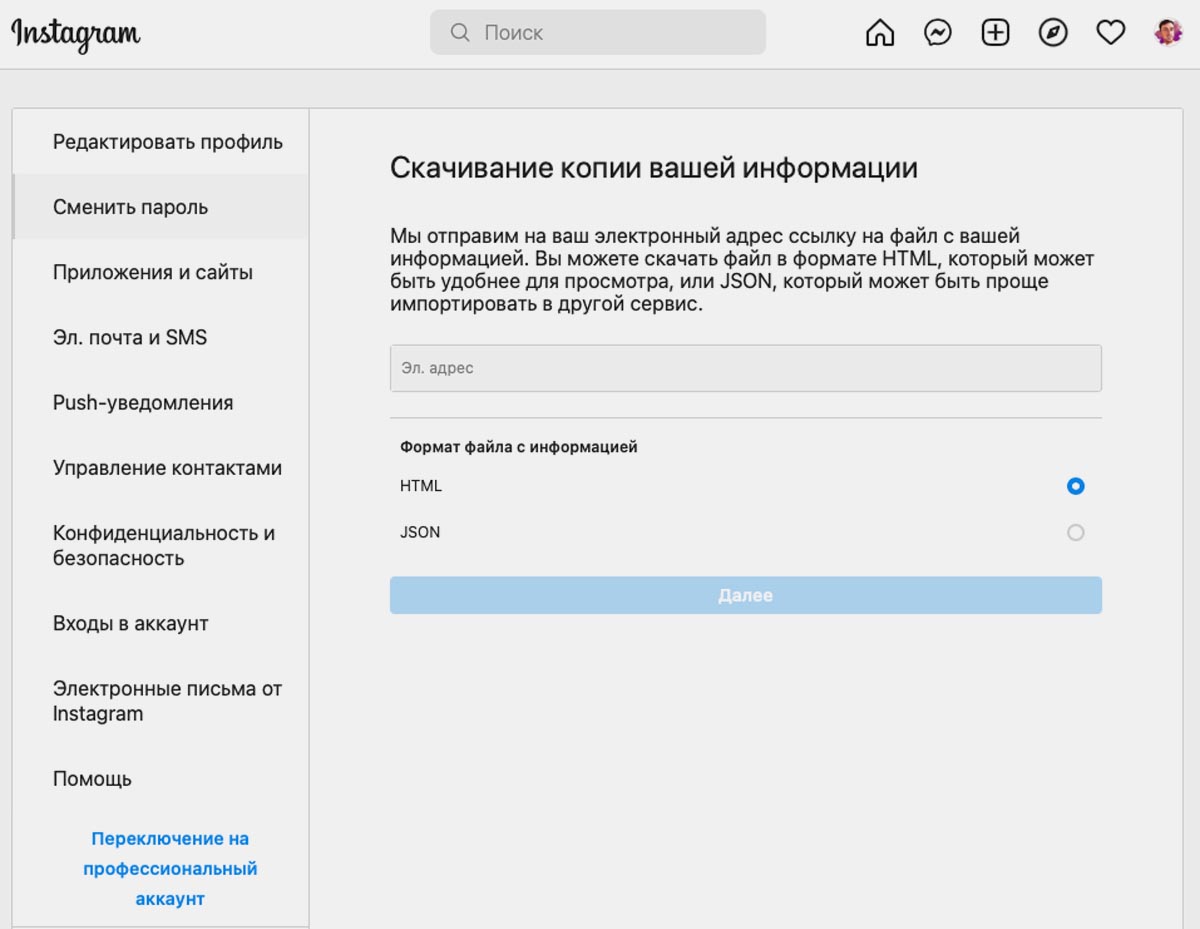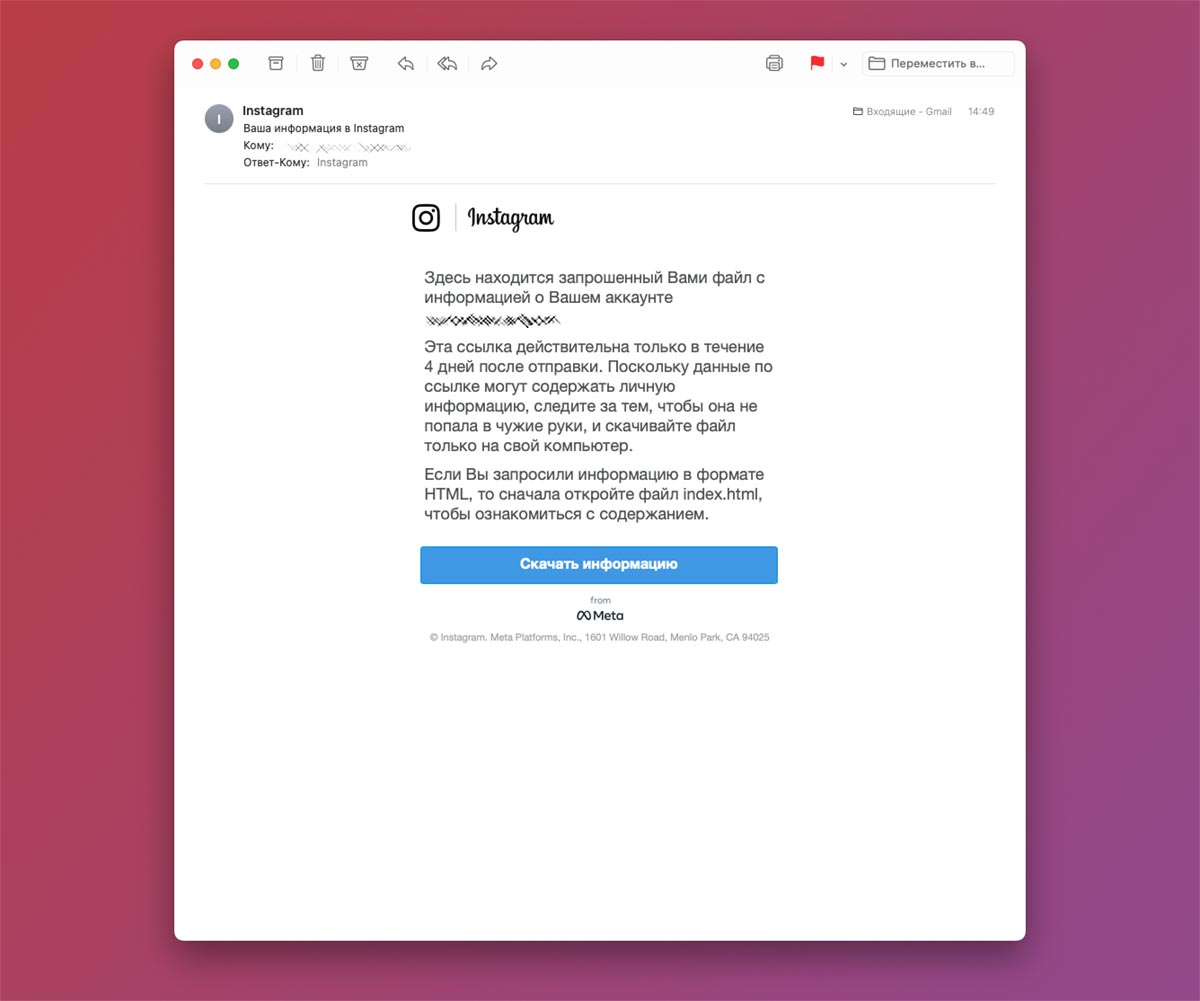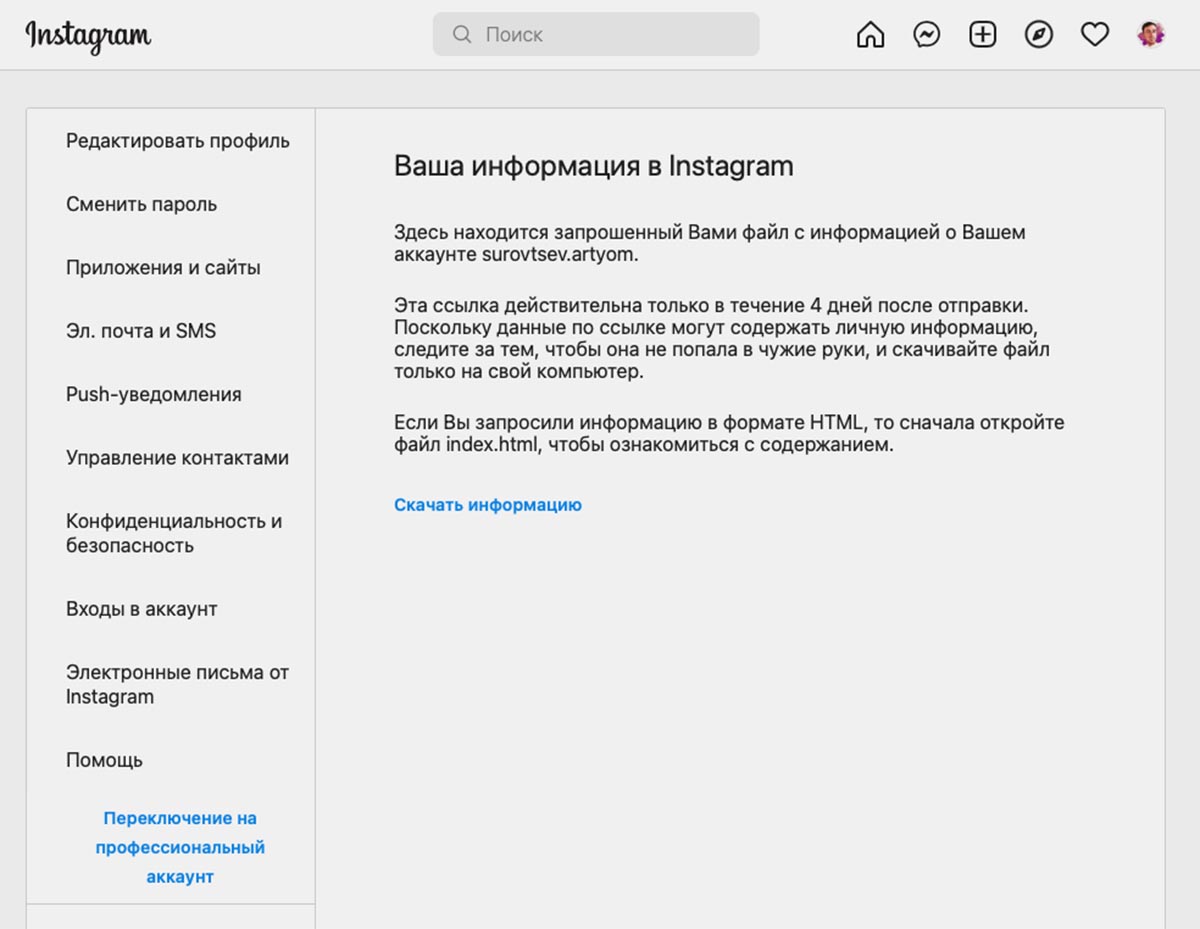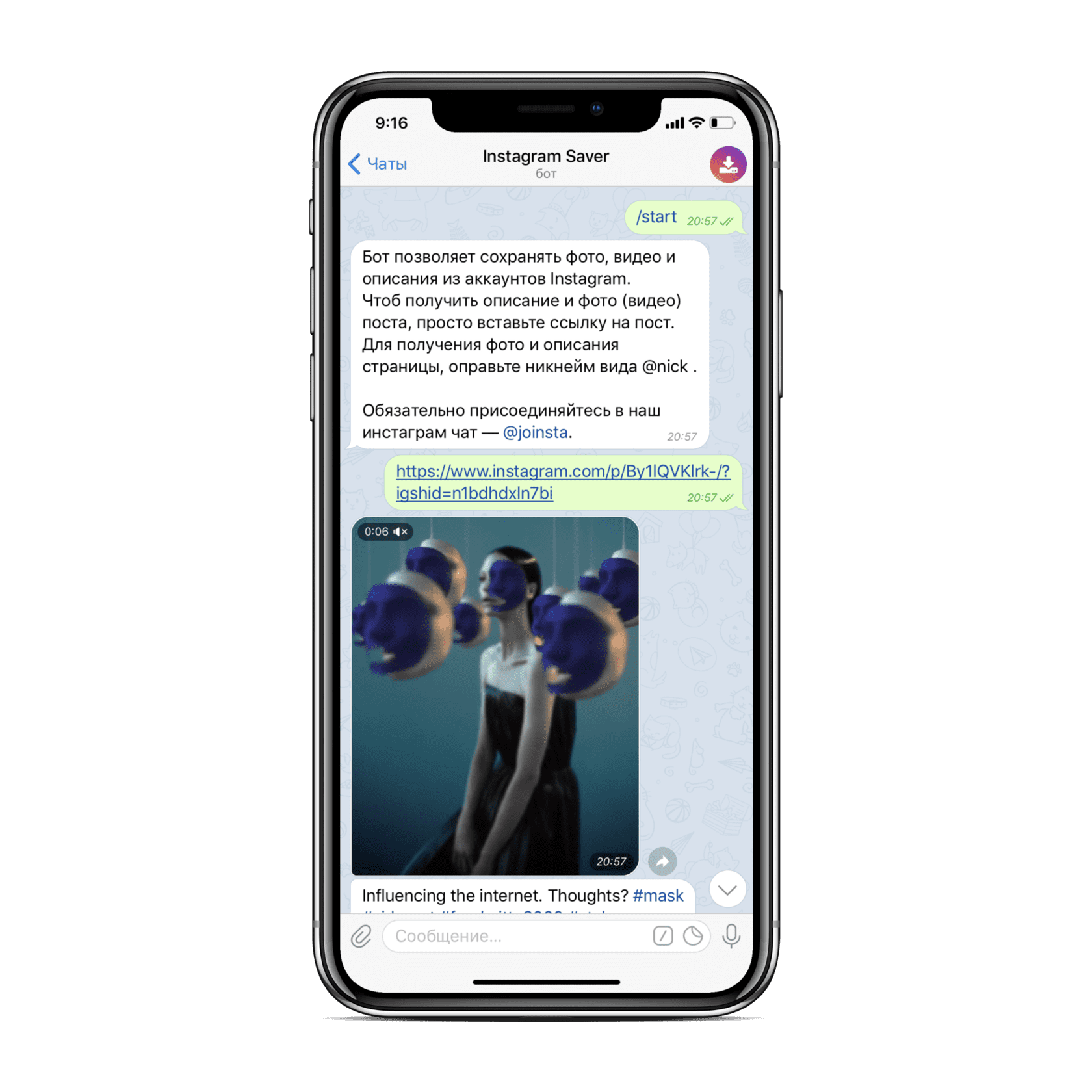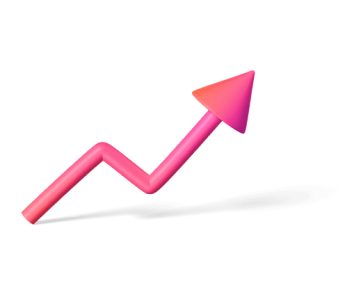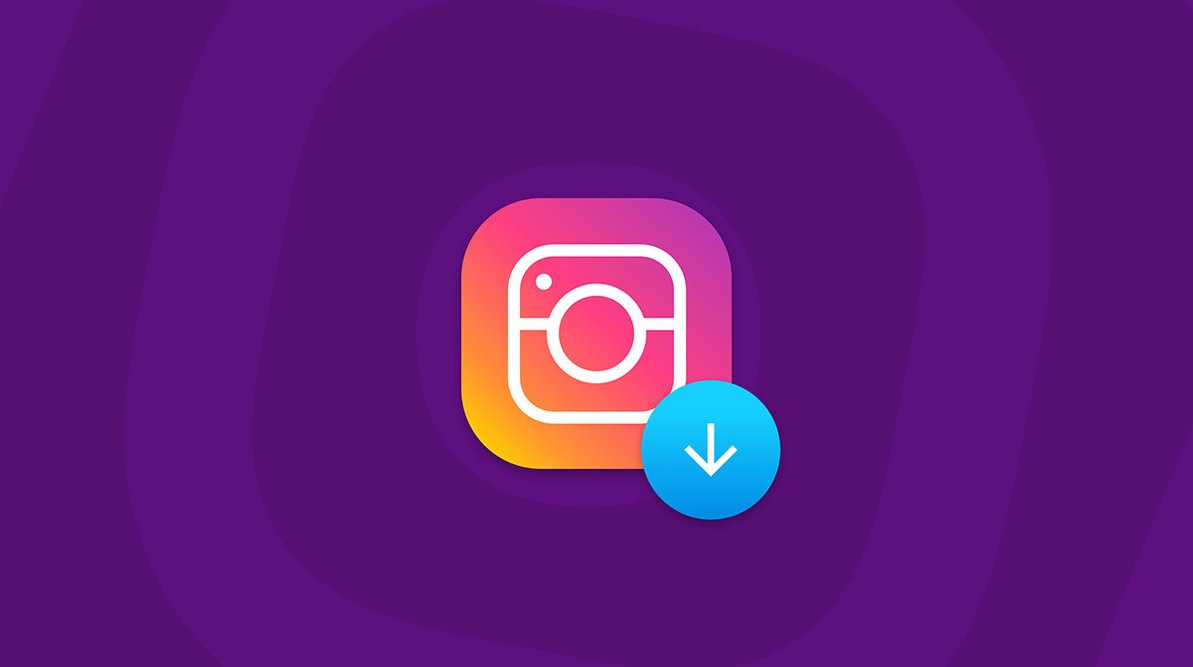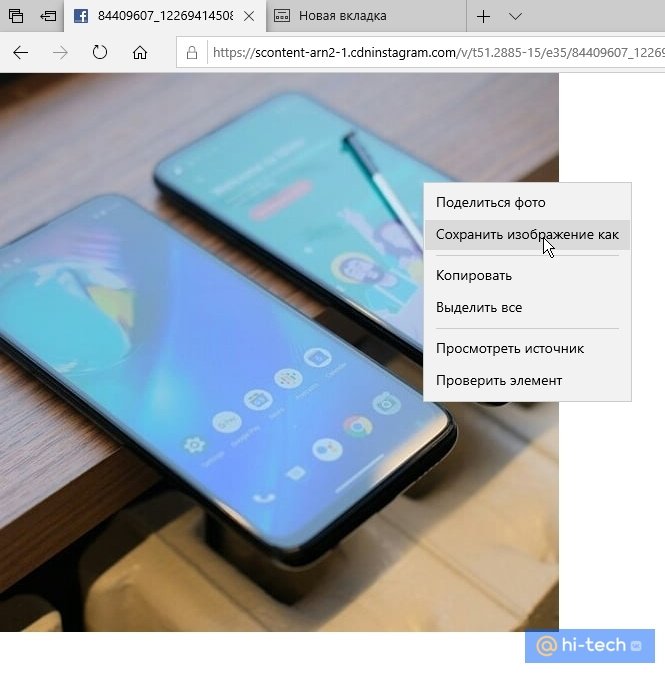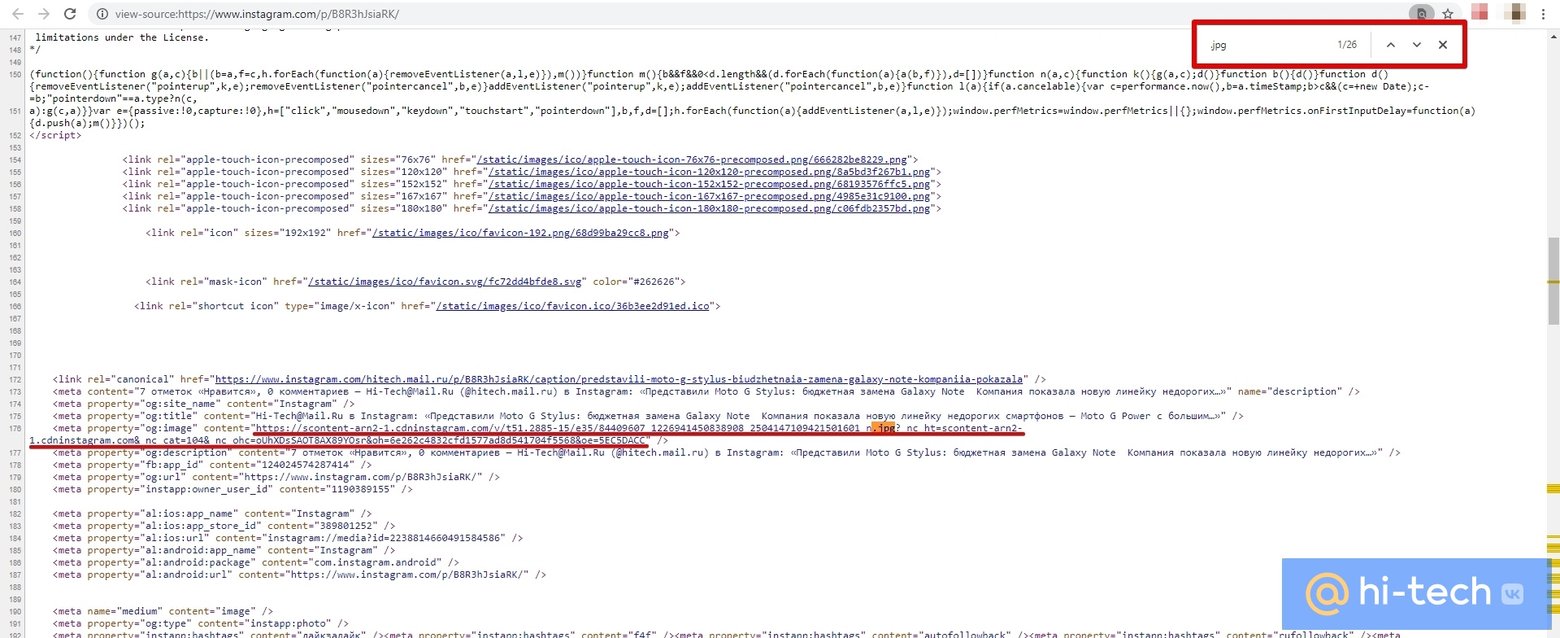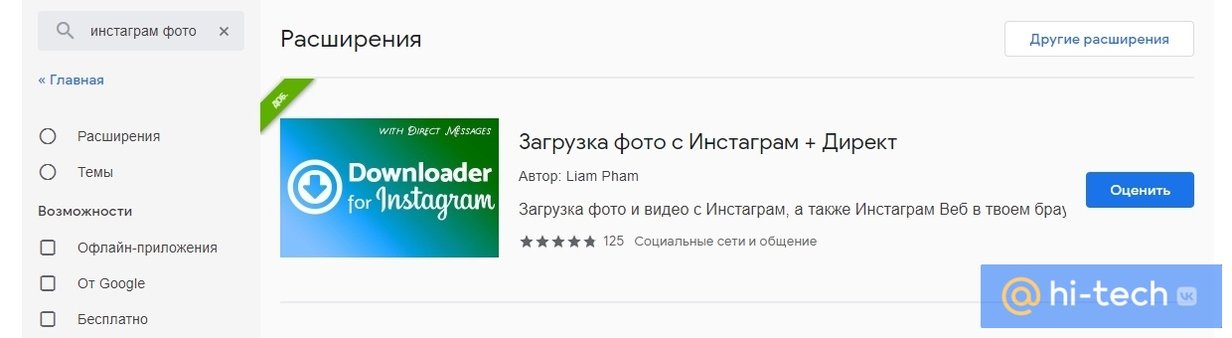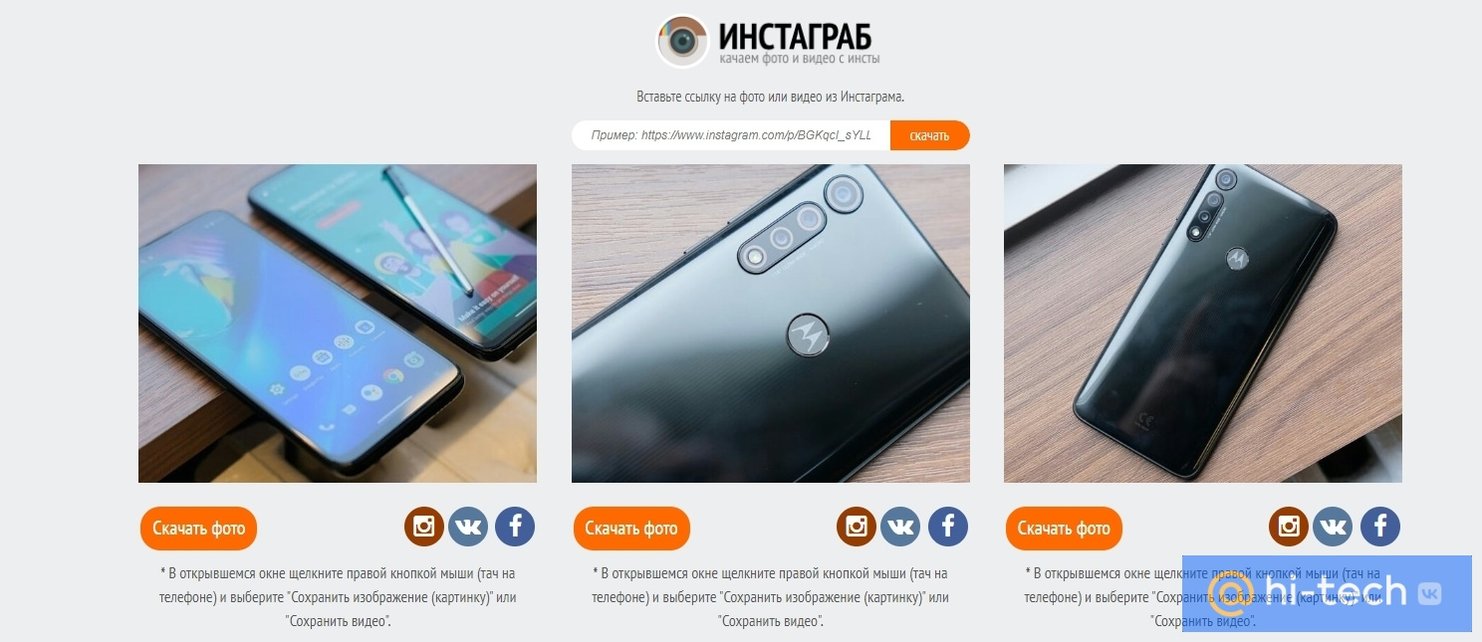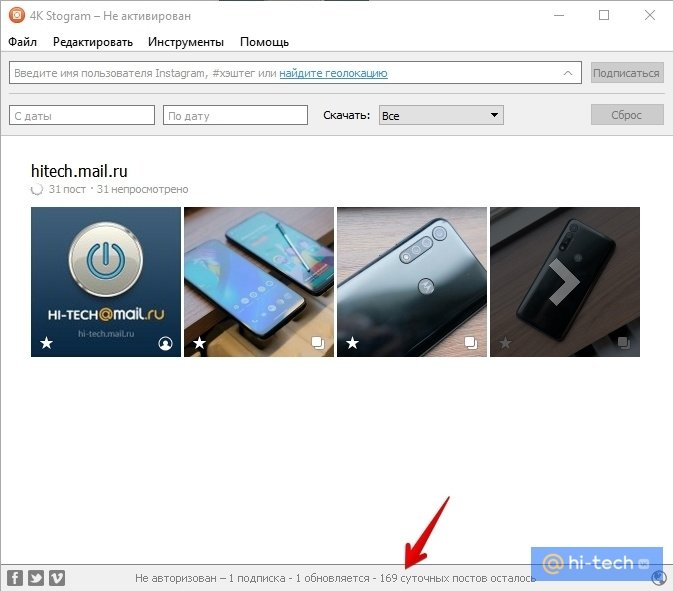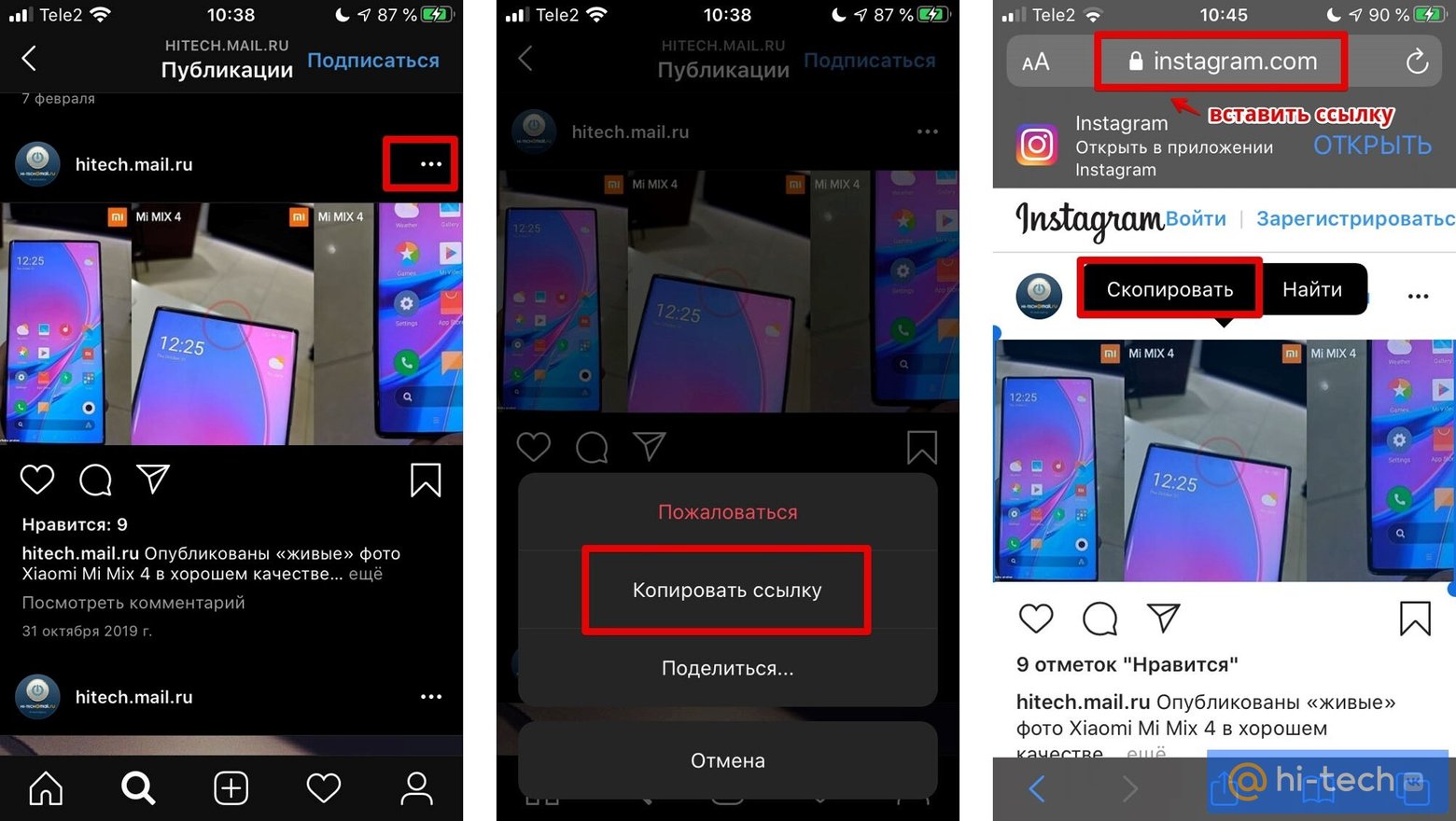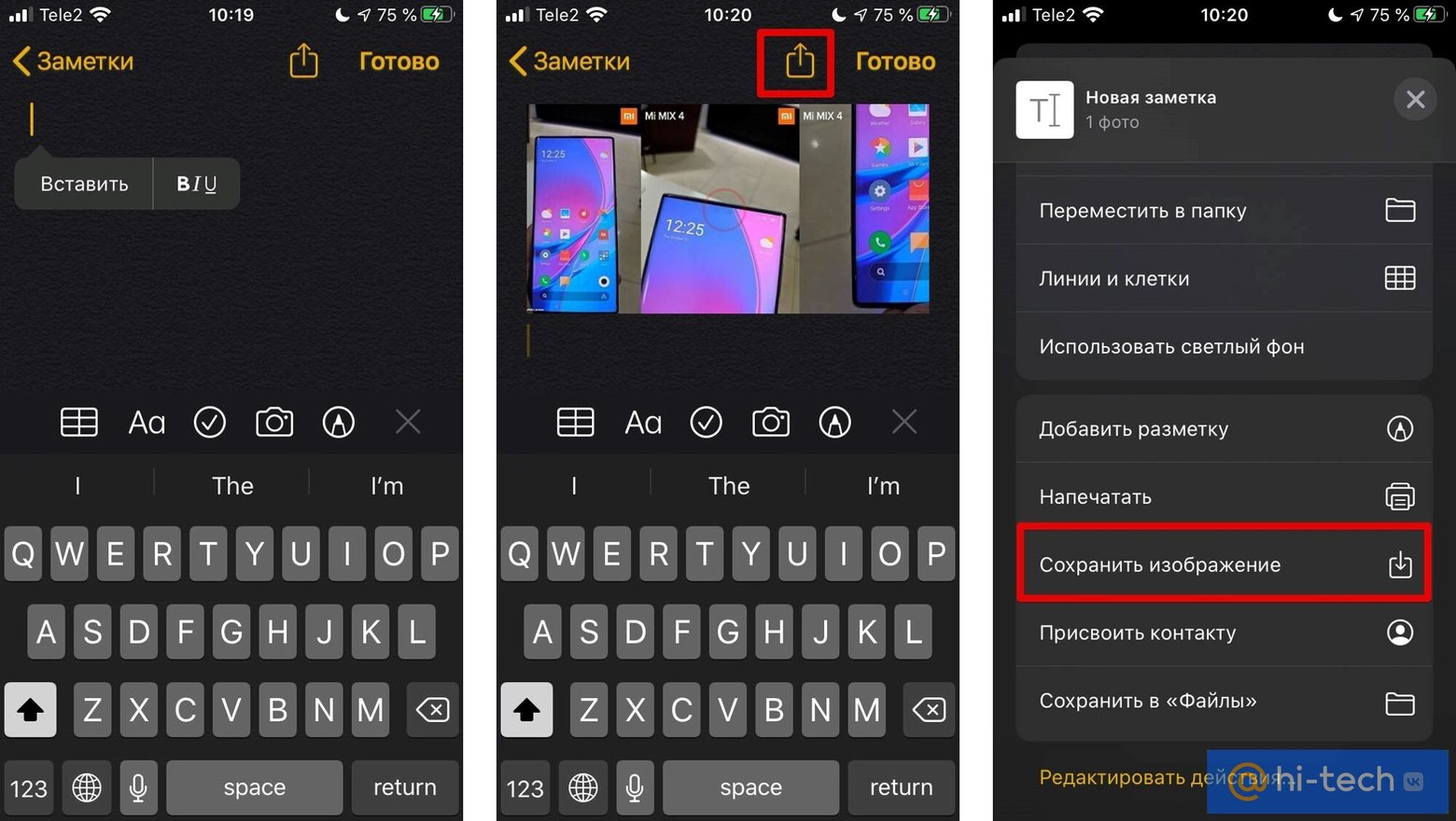Как скачать свои фото из Инстаграм
Гайды
Android
iOS
Происшествия
ПК
Любой, кто пользуется Instagram (но не обязательно имеет там свой профиль), наверняка знает, что существует проблема с загрузкой фотографий из данной социальной сети, если у вас нет для этого подходящей программы или знаний. Но зачем искать и тестировать различные приложения, если есть способы сохранять фотографии из Instagram просто так, без необходимости устанавливать что-либо. Нет, это не какие-то новые опции в этой социальной сети, а маленькие хитрости, состоящие из небольших комбинаций, которые может использовать любой из вас для сохранения необходимых фотоматериалов. Поэтому не будем медлить, а приступим к рассмотрению вопроса “как скачать все свои фотографии из Инстаграм?”.
Как сохранить фотографии из Instagram на любое устройство?
Скриншот
Наиболее простой и доступный способ как загрузить свои фото из Instagram на любое устройство – сделать скриншот. Будь то ПК или смартфон, вы можете сохранить снимок экрана в считанные секунды, при чем не имеет значения воспользовались ли вы для этого приложением или зашли в Инстаграм с помощью веб-сайта.
Во многих смартфонах пользователю достаточно удержать некоторое сочетание клавиш, чтобы сохранить фотографию на телефон: удержать одновременно кнопку блокировки смартфона совместно с кнопкой уменьшения громкости. Спустя несколько секунд смартфон автоматически активирует опцию и сохранит скриншот в вашу галерею. Если же вы желаете воспользоваться скачиванием фото через ПК, вам необходимо просто открыть желаемую фотографию и нажать на кнопку Print Screen. После чего перейдите в любой фоторедактор, вставьте в него скопированное фото и сохраните скриншот на ПК.
Адресная строка
Данный способ также актуален как для смартфонов, так и для персональных компьютеров, но все же более предпочтителен для ПК из-за большего комфорта по сравнению с мобильными телефонами. Все что требуется от пользователя – перейти в социальную сеть, открыть необходимое фото и дополнить адресную строку следующим текстом: media? size=l. После чего вам нужно перейти по обновленной ссылке, открыть правой кнопкой мыши функциональное окно (если вы используете для скачивания компьютер) и выбрать пункт “сохранить изображение как”. Укажите папку для скачивания фото и сохраните файл на ваш компьютер.
Онлайн-сервисы
Также сегодня становятся все более актуальными специальные сервисы, позволяющие пользователям даже не разбираться в вопросах как скачать данные из Инстаграм, а сразу получать нужных фото в два клика. Все, что от вас требуется, это открыть один из таких сервисов, вставить в специальное окно строку со скопированной ссылкой на необходимую фотографию и начать кнопку “Скачать”. Фото будет загружено на ваше устройства в считанные секунды.
Как скачать фотографии из Инстаграм с помощью ПК?
Исходный код
Сохранение фото с использованием исходного кода веб-страниц – универсальный способ скачивания фотофайлов на ПК не только из Инстаграма, но и из других сайтов в Интернете. Для его использования вам нужно перейти в саму социальную сеть, открыть необходимую фотографию и щелкнуть по ней правой кнопкой мыши. В открывшемся окне выберите опцию “Просмотр исходного кода страницы” или воспользуйтесь сочетанием клавиш Ctrl+U.
В открывшемся окне снова зажмите сочетание клавиш, но на этот раз Ctrl + F, а затем внесите вручную необходимый тип файла – .jpg. В первой же строчке вы найдете полную ссылку для дальнейшего сохранения фотографии на ваше устройство. Скопируйте ссылку, вставьте в новое окно браузера и выполните переход по ней. Перед вами откроется фото, которое теперь можно сохранить на компьютер при помощи правой кнопки мыши.
Расширение для браузера
Очередей доступный способ для сохранения необходимых фото на ваше устройство – установка расширения для браузера. Такой метод обеспечит вас дополнительной опцией при просмотре фото: рядом с каждой фотографией появится особый значок скачивания, нажатие на который активирует автоматическое сохранение фотографии на ПК в выбранную вами папку.
Как загрузить свои фото из Instagram с помощью Android или iOS?
Способ для пользователей АйОС
Для использования данного способа пользователь должен обладать смартфоном с операционной системой iOS. Суть же метода заключается в том, что вам необходимо скопировать URL фотографии (при использовании приложения необходимо нажать на кнопку с тремя точками и выбрать пункт “Копировать адрес ссылки”), а затем перенести эту ссылку в браузер Safari.
Перейдя по ссылке, нажмите пальцем на фотографию и держите до тех пор, пока не активируется функция выделения фото (при ее активации, фотография выделится синим цветом). Проведите пальцем вниз и перед вами откроется меню. В нем щелкните по пункту “Скопировать” и перейдите снова в приложение, в раздел “Заметки”.
Активируйте в данном окне новую запись и перенесите изображение, подержав палец в пустом поле. Затем нажмите на опцию “Поделиться” в верхней части вашего смартфона, переместитесь в самый низ и активируйте процесс скачивание нажатием по функции “Сохранить изображение”.
Способ для пользователей Андроид и иных ОС
Авторизуйте вашу учетную запись в Инстаграм и перейдите с помощью любого браузера на специальную страницу для создания запроса на получение архива с вашими личными данными. Нажмите на кнопку “Далее” и подтвердите ваши действия внесением затребованного сервисом пароля от личного аккаунта. Ваша заявка будет обработана в течении 48 часов, а время ожидания будет определяться объемами материалов вашего профиля и загруженностью сервиса.
По истечению установленного срока вам будет направлено письмо на скачивание всех материалов из данной социальной сети.
Перейдите по полученной ссылке и активируйте вашу учетную запись. Перед вами откроется окно, в котором вы можете просматривать всю детальную информацию о вашем профиле: лайки, комментарии, переписки и многое другое. Но для вас важна папка media. В ней вы найдете все ваши фото и видеоматериалы и сможете легко скачать их на ваше устройство.
7 способов скачать чужое фото или видео из Instagram
В этой статье поделимся 7 способами, как сохранить чужое фото или видео из Инстаграм на телефон или компьютер. Но копируя фотографии из Инстаграм, не забывайте о том, что у каждой из них есть автор, обладающий правами на изображение. Используя чужое фото, можно нарваться на неприятности, в том числе на блокировку аккаунта.
Как сохранить фото из Инстаграм через телеграмм
В этой статье поделимся 7 способами, как сохранить чужое фото или видео из Инстаграм на телефон или компьютер. Но копируя фотографии из Инстаграм, не забывайте о том, что у каждой из них есть автор, обладающий правами на изображение. Используя чужое фото, можно нарваться на неприятности, в том числе на блокировку аккаунта.
Наши продукты помогают оптимизировать работу в соцсетях
и улучшать аккаунты
с помощью глубокой аналитики
аккаунты с помощью глубокой аналитики
Как сохранять фото из Инстаграма на телефон
Скопировать фото из Инстаграм, используя смартфон, можно с помощью Телеграм или специальных сервисов и приложений.
С помощью Телеграм
Проще всего скачать фото на телефон из Инстаграм с помощью Телеграм. Для этого не потребуется скачивать сторонние приложения и сервисы и уже тем более авторизовываться в них через аккаунт в Инстаграм (есть вероятность нарваться на «серые» сервисы).
Сообщение самому себе
Невероятно простой способ скачать фото из Инстаграм – отправить сообщение в Телеграмм самому себе. Найдите себя через поиск контактов по нику (который начинается со знака собаки @), например, @livedune. Диалоговое окно «сам с собой» будет выглядеть как ваше личное хранилище. Отправьте ссылку на нужный пост в Инстаграм в сообщении. Откройте и сохраните фото в сообщении.
С помощью ботов
Также для скачивания фотографий из Инстаграм популярны Телеграм-боты. С их помощью можно сохранять не только фото и видео, но и текст публикации. Найдите в Telegram бота @instasavegrambot, откройте диалог с ним и нажмите кнопку Старт. Бот пришлет приветственное сообщение и расскажет, что умеет делать.
8 способов сохранить фото из Instagram
Рассказываем, как скачать фото стандартными средствами, а также при помощи сторонних программ, онлайн-сервисов и расширений для браузера.
В социальной сети Instagram основной контент — фотографии. Но к сожалению, их нельзя просто взять и загрузить. Тем не менее есть несколько способов сохранить любую фотографию к себе на смартфон или компьютер.
Как сохранить все фото из своего аккаунта
Если вам нужно сохранить все фото из своего аккаунта, то такая возможность есть. Зайдите в настройки аккаунта, выберите «Конфиденциальность и безопасность» и запросите архив с данными. Подробнее об этом вы можете прочитать в нашем материале «Как сделать резервную копию аккаунта в соцсетях “ВКонтакте”, “Одноклассники”, Instagram и Facebook».
Скриншот
Самый простой способ сохранить изображение из Instagram на смартфоне — сделать снимок экрана. На любом современном смартфоне это делается за секунду. Причем будет неважно зашли вы на веб-версию или просматриваете ленту через приложение.
На компьютере это, возможно, не самый лучший вариант, однако тоже работает и в определенных случаях будет даже проще. О том как сделать скриншот вы можете прочитать в наших материалах «Как сделать скриншот на Android, iOS и Windows Phone» и «Как сделать скриншот на компьютере с Windows 10».
Адресная строка
Способ подойдет для компьютера и смартфона, если заходить через браузер. Но пользоваться им на смартфоне не очень удобно, так что это скорее дополнительная возможность, нежели основной способ.
Все, что нужно сделать — добавить к адресу фотографии следующий текст media? size=l и перейти по ссылке. Откроется окно, в котором фотография будет представлена в обычном виде. Можно кликнуть на ней правой кнопкой мыши и сохранить.
Исходный код страницы
Это универсальный метод, который работает не только в Instagram, но и других сайтах, где нельзя сохранить фото обычным способом. Находясь на нужной странице, кликните правой кнопкой мыши и вы контекстном меню выберите пункт «Просмотр кода страницы», «Исходный код страницы» или «Исходный текст страницы» в зависимости от браузера. Кроме того, можно использовать сочетание клавиш Ctrl + U.
Когда откроется окно с кодом страницы, нажмите Ctrl + F и наберите .jpg. Таким образом, вы найдете изображение. В нашем случае нужная картинка идет самой первой. Скопируйте весь текст, расположенный в кавычках, и вставьте в адресную строку. Откроется изображение, которое уже можно сохранить через правый клик.
Расширение для браузера
Тоже простой способ, но, очевидно, потребует установки расширения. Предложений по запросу выскакивает довольно много. Как всегда, обращайте внимание на количество пользователей и отзывы.
После установки расширения на каждой фотографии появится значок сохранения. Нажмите его и фотографию можно будет сохранить на жесткий диск.
Онлайн-сервисы
Как обычно, для скачивания онлайн-контента существуют и онлайн-сервисы, например, instagrab.ru, instagrabber.ru и ru.savefrom.net. Они все работают по одному принципу: нужно вставить ссылку и можно скачивать фото. К слову, работает это и через мобильный браузер.
Программа 4K Stogram
Для Windows, Mac или Linux можно воспользоваться бесплатной программой 4K Stogram. Как и в случае с 4K Video Downloader, о которой мы писали в материале «3 способа бесплатно скачать видео с YouTube» она имеет ограничения в бесплатной версии. Однако ограничения незначительные. Их можно увидеть в нижней строке программы.
Здесь, в отличие от предыдущих вариантов, можно выкачивать целый аккаунт. Так что, такой вариант подойдет, если вы хотите сохранить сразу много фото, а не какое-то одно.
Как сохранить фото на iPhone
Для пользователей iPhone можно посоветовать еще и такой способ. Для этого не нужны никакие сторонние программы, все делается с помощью стандартных средств системы.
Вам нужно открыть фотографию в браузере Safari. Если вы просматриваете ленту в приложении, то нажмите на три точки в правом верхнем углу. Выберите «Скопировать адрес ссылки».
Откройте браузер, вставьте ссылку и перейдите по ней. Далее, подержите палец на фотографии пока она не будет выделена синим цветом. Отпустите палец, чтобы появилось меню. Выберите «Скопировать».
Теперь перейдите в приложение «Заметки». Создайте новую запись и вставьте изображение, точно так же подержав палец на пустом поле. После этого нажмите на значок «Поделиться» в верхней части экрана. Прокрутите в самый конец и найдите пункт «Сохранить изображение». В итоге фото окажется в галерее.
Это тоже интересно:
- 3 способа бесплатно скачать видео с YouTube
- Как сделать скриншот на компьютере с Windows 10
При подготовке материала использовались источники:
https://cyber.sports.ru/games/blogs/3021614.html
https://livedune.com/ru/blog/kak_skachat_foto_iz_instagram
https://hi-tech.mail.ru/news/47839-sposob-sohranit-foto/
 Онлайн Радио 24
Онлайн Радио 24